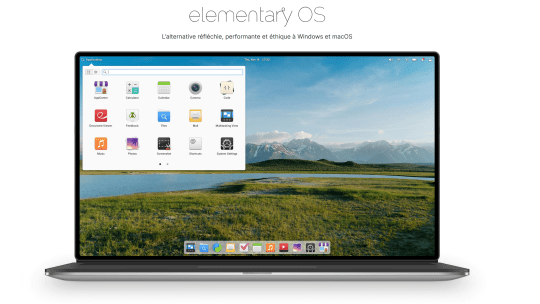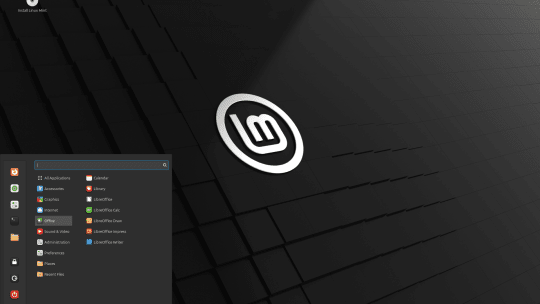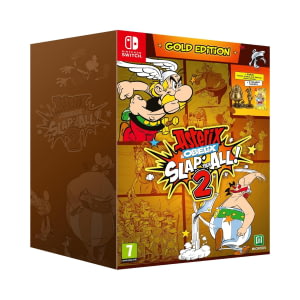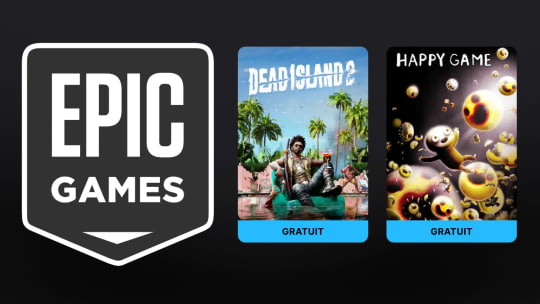Comment Installer Shairport Sync sur un Raspberry PI ?
Bien sûr ! Voici un tutoriel étape par étape pour installer Shairport Sync sur un Raspberry Pi 4. Ce guide vous aidera à transformer votre Raspberry Pi en un récepteur AirPlay, vous permettant ainsi de diffuser de l'audio depuis un appareil iOS ou macOS vers votre système de haut-parleurs connecté au Raspberry Pi.
Prérequis :
- Un Raspberry Pi 4 avec Raspbian (ou une autre distribution compatible) déjà installé.
- Une carte microSD avec au moins 8 Go d'espace.
- Un accès Internet pour télécharger des paquets.
- Un câble audio pour connecter votre Raspberry Pi à un système de haut-parleurs.
- Un ordinateur ou un appareil iOS pour tester la connexion AirPlay.
Étape 1: Mise à jour du système
Ouvrez le terminal et mettez à jour la liste des paquets et les paquets eux-mêmes en exécutant les commandes suivantes :
sudo apt update
sudo apt upgrade -y Étape 2: Installation des dépendances
Installez les dépendances nécessaires pour compiler Shairport Sync :
sudo apt install --no-install-recommends build-essential git autoconf automake libtool libpopt-dev libconfig-dev libasound2-dev avahi-daemon libavahi-client-dev libssl-dev libsoxr-dev libplist-dev libsodium-dev libavutil-dev libavcodec-dev libavformat-dev uuid-dev libgcrypt-dev xxdÉtape 3: Vérifier et désinstaller les ancienne versions
Vérifier la présence de Shairsync Port sur votre système, si le résultat est comme il suit, il faudra désinstaller Shairport :
which shairport-sync
/usr/local/bin/shairport-syncDésinstaller complètement Shairport Sync :
sudo systemctl stop shairport-sync
sudo systemctl disable shairport-sync
sudo rm /usr/local/bin/shairport-sync
sudo rm /etc/systemd/system/shairport-sync.service
sudo rm /etc/systemd/user/shairport-sync.service
sudo rm /lib/systemd/system/shairport-sync.service
sudo rm /lib/systemd/user/shairport-sync.service
sudo rm /etc/init.d/shairport-syncÉtape 5: Compilation et installation de NQPTP
Générez les fichiers de configuration et compiler :
mkdir -p /home/[USERNAME_A_REMPLACER]/app/
cd /home/[USERNAME_A_REMPLACER]/app/
git clone https://github.com/mikebrady/nqptp.git
cd nqptp
autoreconf -fi
./configure --with-systemd-startup
sudo make
sudo make install
sudo systemctl enable nqptp
sudo systemctl start nqptp
Étape 5: Compilation et installation de Shairport Sync
Compilez et installez Shairport Sync :
mkdir -p /home/[USERNAME_A_REMPLACER]/app/
cd /home/[USERNAME_A_REMPLACER]/app/
git clone https://github.com/mikebrady/shairport-sync.git
cd shairport-sync
autoreconf -fi
./configure --sysconfdir=/etc --with-alsa --with-pa --with-soxr --with-avahi --with-ssl=openssl --with-systemd --with-airplay-2
sudo make
sudo make installÉtape 6: Configuration du service
Activez Shairport Sync au démarrage :
sudo systemctl enable shairport-sync Démarrez le service :
sudo systemctl start shairport-sync Étape 7: Test et utilisation
À ce stade, votre Raspberry Pi devrait apparaître comme un récepteur AirPlay sur vos appareils iOS et macOS. Ouvrez le centre de contrôle sur votre iPhone ou le menu de sélection de la sortie audio sur votre Mac et choisissez votre Raspberry Pi comme destination audio.
Étape 8: Configuration avancée (Optionnelle)
Si vous souhaitez modifier le nom du récepteur AirPlay ou d'autres paramètres, vous pouvez éditer le fichier de configuration :
sudo nano /etc/shairport-sync.conf Après avoir fait vos modifications, redémarrez le service :
sudo systemctl restart shairport-sync
Et voilà ! Vous avez maintenant un récepteur AirPlay fonctionnel alimenté par votre Raspberry Pi 4.